Windowsで仮想メモリを簡単に作成する方法は次のとおりです
仮想メモリを使用すると、コンピュータはRAM過負荷が処理されます。仮想メモリ自体の機能は、実際にはRAMとほぼ同じです。つまり、アプリケーションの実行時の一時的なデータストレージ領域です。
したがって、仮想メモリが役割を果たすRAMが実行中のすべてのアクティビティからのデータに実際に対応できない場合のバックアップRAMとして。オペレーティングシステムは、ハードディスクのスワップファイルに一時データを格納することにより、仮想メモリを使用します。
したがって、作成および管理できますアクティビティを実行してコンピュータが過負荷になったときに必要になる可能性のある仮想メモリ容量。この記事では、Windowsで仮想メモリを作成する方法について説明します。以下の説明を見てみましょう。
Windowsで仮想メモリを作成する方法
RAMとは対照的に、仮想メモリはRAMと比較すると比較的低速です。これは、仮想メモリが実際にはハードドライブの速度に依存しているためです。
したがって、RAMがこの仮想メモリよりもはるかに速い速度を持っています。それでも、RAMが小さいコンピューターでは仮想メモリが本当に必要ですが、RAMのサイズを超えてアクティビティが実行されます。
実際、すべてのコンピュータは自動的にセットアップされています 仮想メモリまたは ページングファイル コンピュータが持っているすべてのドライブの。ただし、コンピュータの仮想メモリのサイズまたはサイズを調整できます。 Windowsで仮想メモリまたはpagefile.sysを作成する方法は次のとおりです。
1.ファイルエクスプローラを開き、[このPCまたはマイコンピュータ]を右クリックして、[プロパティ]を選択します。

2.次に、システムの詳細設定を選択してください。

3.次に、「詳細」タブを選択し、次に「設定」を選択します。

4.その後、[詳細]タブを開き、[変更]を選択します。
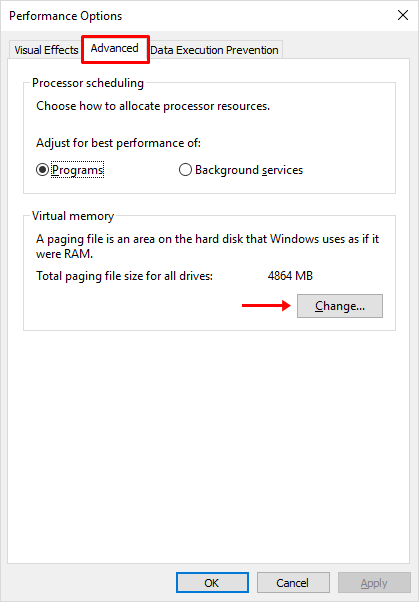
5 次に、仮想メモリ設定に入ります。 [すべてのドライブのページングファイルサイズを自動的に管理する]チェックボックスをオフにしてから、ドライブを選択し、[カスタムサイズ]オプションを選択して、初期サイズと最大サイズ(MB)を入力し、[設定]をクリックします。コンピューターの速度パフォーマンスが遅いのと同じにならないように、C:以外のドライブを選択することをお勧めします。

6.次に、設定したページングファイルサイズのサイズが、選択したドライブに表示されます>、[OK]をクリックします。

7.コンピュータを再起動して、[OK]をクリックする必要があります。

8.次に、[OK]をクリックします。

9.その後、もう一度[OK]をクリックします。

10. [今すぐ再起動]をクリックしてコンピューターを再起動すると、仮想メモリの作成プロセスが完了します。

Windowsで仮想メモリを作成する方法は簡単ではありませんか?まあ、もしあなたのコンピュータが高速で良いパフォーマンスを持ちたいなら、あなたはより大きなRAMにアップグレードするべきです。
しかし、逆に、あなたもそうでなければ大容量のRAMを必要とし、大規模なアクティビティやアプリケーションを実行しないことが多いため、コンピューターのRAM負荷を軽減する代替手段としてこの仮想メモリを使用できます。
についての多くの記事 Windowsで仮想メモリを作成する方法。この記事がお役に立てば幸いです。 Nesabamediaにアクセスして、興味深く最新の情報を入手してください。








